Faut-il un compte Samsung pour télécharger une application ?
Le fait d’avoir un compte Samsung vous permet de télécharger du contenu et des applications simplement en vous y connectant. Si vous souhaitez télécharger des applications dans le Galaxy Store, vous devez vous connecter à votre compte. Toutefois, certains contenus tels que les produits essentiels Galaxy peuvent être téléchargés sans connexion à un compte Samsung.
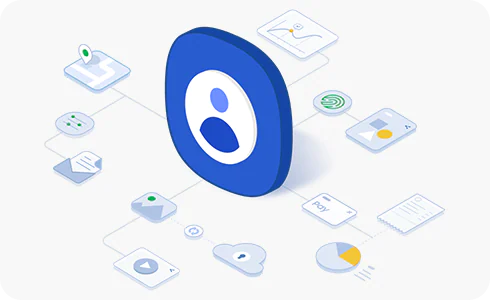
Connexion au compte Samsung
En savoir plus sur votre compte Samsung
Oui, mais vous devez avant tout vous déconnecter du vôtre qui est actif puis vous connectez à l’autre. Pour cela, suivez les étapes ci-dessous :
Pour vous reconnecter, effectuez les mêmes étapes que vous avez suivi afin de vous déconnecter.
Remarque : Si vous avez des données (Samsung Cloud, Samsung Pay, etc.) synchronisées avec le compte duquel vous vous déconnectez, elles seront supprimées de l’appareil.
Si vous ne vous souvenez plus de votre compte Samsung et de votre mot de passe, vous pouvez récupérer vos identifiants ou réinitialiser votre mot de passe sur le site Web du compte Samsung.
Ouvrez l’application Galaxy Store puis, pour modifier votre mot de passe et vos données personnelles, suivez les étapes ci-dessous :
Remarque : Si vous modifiez votre mot de passe, vous serez déconnecté de tous les appareils connectés à votre compte Samsung. Vous devez vous connecter sur ces appareils pour synchroniser les données relatives aux contacts, à SmartThings, au Samsung Pass, etc.
Remarque : Les images et les termes utilisés sont donnés à titre indicatif. Certaines illustrations, bien qu’en anglais, vous permettent de visualiser les différentes fonctionnalités.
Merci pour votre avis
Veuillez répondre à toutes les questions.
Code to Open Chat Window





























